逆战鼠标灵敏度设置方法
发布时间:2016-11-07 10:09
你们知道鼠标的灵敏度设置有哪些方法吗,下面是小编带来逆战鼠标灵敏度设置方法的内容,欢迎阅读!
逆战鼠标灵敏度设置方法:
依次点击并打开:“开始”----->“控制面板”,打开控制面板程序
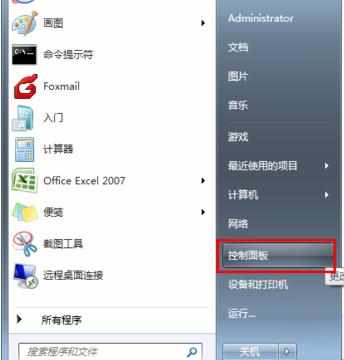
在打开的“控制面板”中选择如图红色方框中的“鼠标”并打开,之后会打开关于鼠标设置的对话框
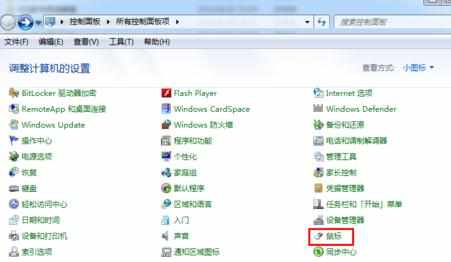
打开的“鼠标 属性”对话框可以进行各种关于鼠标的设置

选择上方选项卡上面的“指针选择”,这里主要进行鼠标指针的移动等的设置
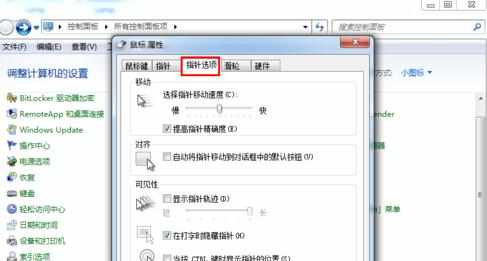
在“选择指针移动速度”下面拖动小滑块,根据需要选择速度
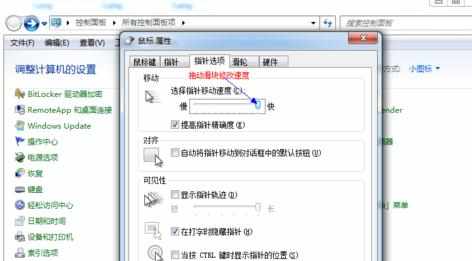
设置完成后,点击下方的“应用”和“确定”按钮,这样设置就生效了
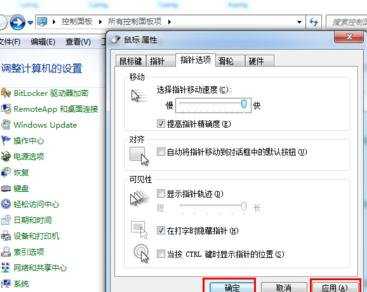

逆战鼠标灵敏度设置方法的评论条评论